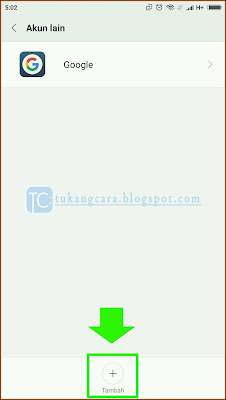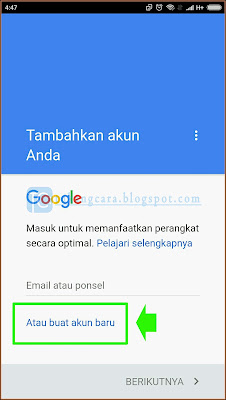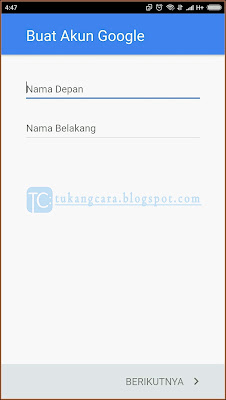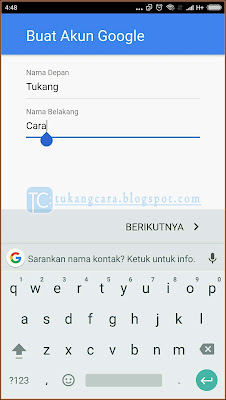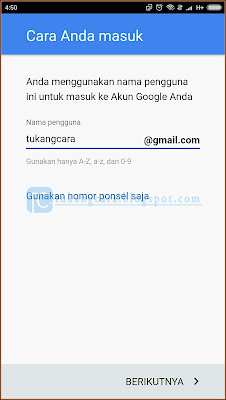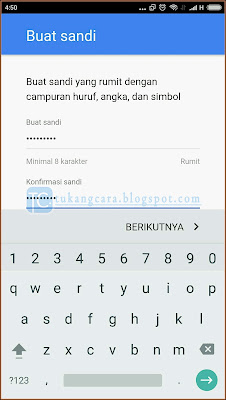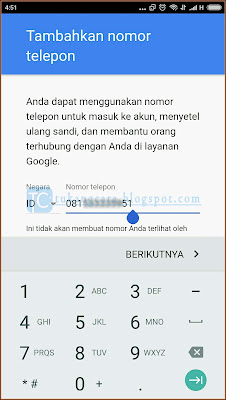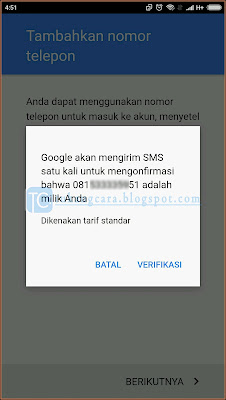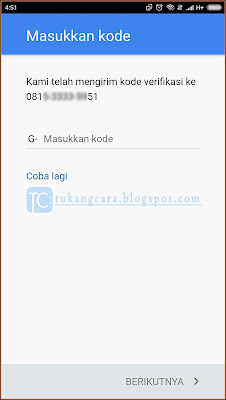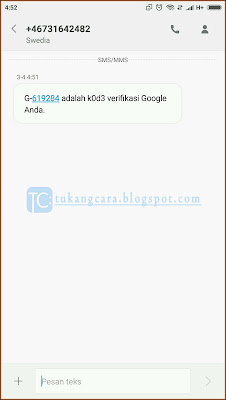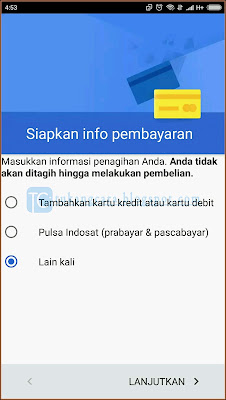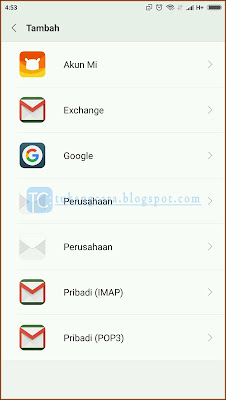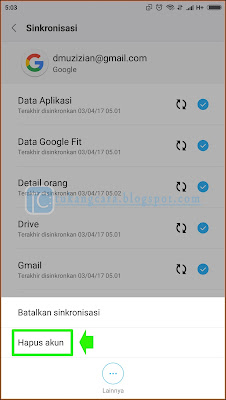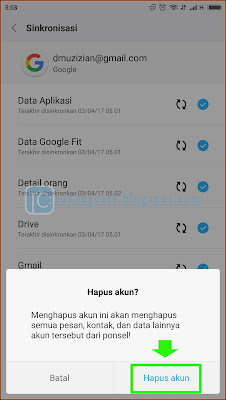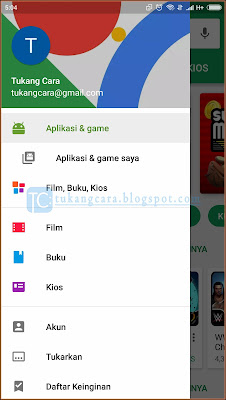Cara Ganti Akun Google Di Android Atau Mengganti Akun Play Store Yang Baik Dan Benar
Kamu waktu membeli hp android, biasanya akun google-nya disetingkan oleh orang dari pihak counter hp ya? Dan sekarang mau ganti akun tapi tidak tahu caranya gimana? Tenang, bukan sebuah kebetulan kamu sekarang kesini, karena saya akan kasih contoh dan cara ganti akun Google Di Android. Atau juga ini berfungsi sebagai cara mengganti akun play store di hp android yang sekarang kamu pakai.
Cara mengganti akun google ini bisa dilakukan dengan dua cara, yaitu langsung membuat akun google baru sebagai penggantinya. Atau bisa juga sebelumnya kamu sudah punya akun google dan hanya tinggal melakukan login. Di dalam panduan kali ini saya akan berikan cara ganti akun google di android dari mulai cara buat akun google baru. Sehingga nanti akun yang tidak diperlukan bisa di keluarkan.
Oke Mari kita mulai membuat akun google yang nanti digunakan untuk menggantikan akun google lama yang mau dikeluarkan atau logout. Simak caranya yang lengkap dengan gambar dibawah ini.
2. Terbuka menu dari setelan, ada banyak yang bisa kita seting disini. Namun karena ini adalah mengganti akun google, jadi kamu cari dan pilih menu "Akun lain"
3. Sampai disini kita mulai menambahkan akun google baru. Lebih tepatnya proses membuat akun google yang baru untuk pengganti akun. Pilih menu "Tambah" dengan simbol tanda "+", lihat pada gambar yang saya tandai dibawah ini.
4. Banyak sekali jenis akun yang bisa kita tambahkan disini. Namun kamu harus pilih "Google" untuk mulai membuat akun google baru, yang nantinya digunakan mengaktifkan play store.
5. Jika kamu sudah punya akun google, langsung saja ketik alamat akun google. Tapi karena ini membuat akun google baru, jadi pilih menu "Atau buat akun baru" seperti yang saya tandai ini.
6. Dan akan tampil halaman untuk mulai membuat akun google yang baru sebagai pengganti akun lama.
7. Ada dua form disitu, yaitu nama depan dan nama belakang. Isi sesuai dengan nama depan dan nama belakang sesuai keinginan kamu sebagai nama akun google. Jika sudah membuat nama akun, tekan "Berikutnya".
8. Kemudian memasukan data lahir sebagai informasi dasar akun google. Tentukan hari, bulan dan tahun lahir. Untuk Jenis kelamin, sesuaikan sendiri. Jika sudah memasukan data, tekan "Berikutnya".
9. Dan disini mulai membuat alamat akun google. Tidak harus gunakan nama asli, misalnya saja saya membuat alamat email akun google dengan idtukangcara@gmail.com. Jika kamu sudah membuat alamat akun, tekan "Berikutnya".
10. Kemudian membuat kata sandi. Untuk membuat kata sandi akun google ini sangat mudah sekali. Cukup buat kata sandi di form atas sampai muncul indikator "rumit" disebelah kanan form. Kemudian ulangi lagi mengetik kata sandi di form konfirmasi sandi. Jika sudah yakin dengan kata sandi yang dibuat, tekan "Berikutnya".
11. Menambahkan nomor telepon sebagai pemulihan kata sandi. Hal ini berguna sekali jika kamu nanti lupa kata sandi akun google, maka dengan mudahnya kita bisa menyetel ulang kata sandi asalkan menghafal nomor telepon yang saat ini kita gunakan untuk daftar. Oke, masukan nomor telepon aktif di form yang sudah disediakan, kemudian "Berikutnya" untuk melanjutkan.
12. Jika memasukan nomor telepon sebagai pemulihan akun, maka harus melakukan verifikasi apakah itu benar benar nomor anda. Google akan mengirimkan kode ke nomor kamu lewat sms, tekan "Verifikasi" untuk melanjutkan.
13. Sampai disini, biarkan saja dulu. Tunggu kode yang dikirim oleh server google ke nomor hp kamu lewat sms.
14. Dan ini adalah contoh sms dari google yang berisikan 6 digit angka sebagai kode verifikasi. Perhatikan nomor yang ada.
15. Kembali lagi ke form verifikasi tadi. Masukan 6 kode yang kamu terima lewat sms tadi dengan benar. Jika sudah pasti benar, tekan "Berikutnya".
16. Privasi dan persyaratan pendaftaran akun google baru. Disini, cukup kamu gulir terus kebawah sampai ada menu "Saya setuju". Jika sudah muncul menu "Saya setuju" silahkan ditekan untuk melanjutkan proses pendaftaran.
17. Pastikan alamat akun google dan kata sandi yang kamu buat sudah sesuai dengan keinginan dan mantap untuk kamu gunakan. Jika sudah, lanjutkan menekan "Berikutnya".
18. Proses pendaftaran akun google baru, biarkan saja. Tunggu, dan jika selesai maka secara otomatis akan beralih ke halaman selanjutnya.
19. Menyiapakan atau seting info pembayaran yang nantinya diperlukan jika kamu ingin membeli aplikasi berbayar di google play store. Saya rasa ini tidak penting, lagian jika ingin membeli aplikasi, tahap ini bisa di seting nanti. Jadi disini saya tidak ingin menyiapkan info pembayaran. Pilih pada "Lain kali" kemudian tekan "Lanjutkan".
20. Jangan heran jiki setelah proses diatas kamu akan kembali ke menu sebelumnya seperti yang saya tunjukan ini. Itu artinya kamu sudah berhasil membuat akun google baru di hp android. Untuk mengecek kalau sudah benar benar berhasil, tekan tombol "Kembali" yang ada di hp kamu.
21. Kemudian sudah kembali ke menu seperti ini. Tekan menu "Google" untuk melihat akun yang baru saja kamu buat.
22. Berhasil kan. Ini adalah contoh dari penampakan akun google saya yang masih aktif. Bertambah satu akun google dengan alamat yang baru saja saya buat.
Dengan beberapa tahapan di atas, saya sudah berhasil membuat akun google baru yang mau digunakan untuk mengganti akun google lama di android. Lalu bagaimana proses awal untuk mulai mengganti akun goog di android ini? Oke, ikuti lagi langkah langkahnya dibawah ini.
2. Detail singkronisasi dari akun google yang mau dihapus atau mau digantikan ini. Untuk melanjutkan proses penghapusan, tekan pada menu "Lainya" seperti yang saya beri tanda dibawah.
3. Ada dua pilihan. Untuk menghapus akun tersebut karena sudah ada akun penggantinya, jadi pilih menu "Hapus akun".
4. Konfirmasi penghapusan akun google tersebut dari perangkat android kamu. Jika sudah benar benar yakin menghapus akun google tersebut, tekan lagi "Hapus akun".
5. Dan setelah proses penghapusan akun yang lama, maka secara otomatis kembali ke halaman sebelumnya seperti ini. Lihat, akun yang satunya sudah tidak tampil, itu berarti saya sudah berhasil menghapus akun dan berhasil pula mengganti akun google di android.
2. Akan tampil akun google baru yang baru saja dibuat. Ini artinya akun play store sudah ganti, dan play store pun juga bisa aktif lagi karena akun lama dihapus dari perangkat kemudian diganti dengan akun google yang baru.
Begitulah langkahnya, memang cukup panjang. Tapi tata cara ganti akun google di android dan cara mengganti akun play store yang baik dan benar memang seperti ini. Tidak apa apa panjang, asalkan kamu berhasil android kamu masih berjalan dengan normal, tanpa harus mengalami error pada play store karena kesalahan mengganti akun google.
Mungkin bisa saya sampaikan sampai disini saja tentang cara ganti akun google di android, semoga bermanfaat bagi kamu yang juga mencari cara mengganti akun play store. Jika artikel ini bermanfaat, silahkan bantu share ya, dan terimakasih sudah mau merapat ke Blog Bagaimana Cara Buat Akun.
Cara mengganti akun google ini bisa dilakukan dengan dua cara, yaitu langsung membuat akun google baru sebagai penggantinya. Atau bisa juga sebelumnya kamu sudah punya akun google dan hanya tinggal melakukan login. Di dalam panduan kali ini saya akan berikan cara ganti akun google di android dari mulai cara buat akun google baru. Sehingga nanti akun yang tidak diperlukan bisa di keluarkan.
Contoh Dan Cara Mengganti Akun Google Di Android Serta Cara Mengganti Akun Play Store.
Sebelumnya. dalam contoh ini akan saya tunjukan bahwa di hp android saya sudah ada akun google yang aktif sebagai akun untuk mengaktifkan play store dan gmail. Akun ini nantinya akan saya keluarkan setelah saya berhasil membuat akun google baru sebagai penggantinya.Oke Mari kita mulai membuat akun google yang nanti digunakan untuk menggantikan akun google lama yang mau dikeluarkan atau logout. Simak caranya yang lengkap dengan gambar dibawah ini.
#1. Kita harus Membuat Akun Google Baru Terlebih Dahulu
1. Pertama, kamu buka menu "Setelan" atau settings. Kebetulan android punya saya dalam versi bahasa indonesia, jadi nama menunya "Setelan".2. Terbuka menu dari setelan, ada banyak yang bisa kita seting disini. Namun karena ini adalah mengganti akun google, jadi kamu cari dan pilih menu "Akun lain"
3. Sampai disini kita mulai menambahkan akun google baru. Lebih tepatnya proses membuat akun google yang baru untuk pengganti akun. Pilih menu "Tambah" dengan simbol tanda "+", lihat pada gambar yang saya tandai dibawah ini.
4. Banyak sekali jenis akun yang bisa kita tambahkan disini. Namun kamu harus pilih "Google" untuk mulai membuat akun google baru, yang nantinya digunakan mengaktifkan play store.
5. Jika kamu sudah punya akun google, langsung saja ketik alamat akun google. Tapi karena ini membuat akun google baru, jadi pilih menu "Atau buat akun baru" seperti yang saya tandai ini.
6. Dan akan tampil halaman untuk mulai membuat akun google yang baru sebagai pengganti akun lama.
7. Ada dua form disitu, yaitu nama depan dan nama belakang. Isi sesuai dengan nama depan dan nama belakang sesuai keinginan kamu sebagai nama akun google. Jika sudah membuat nama akun, tekan "Berikutnya".
8. Kemudian memasukan data lahir sebagai informasi dasar akun google. Tentukan hari, bulan dan tahun lahir. Untuk Jenis kelamin, sesuaikan sendiri. Jika sudah memasukan data, tekan "Berikutnya".
9. Dan disini mulai membuat alamat akun google. Tidak harus gunakan nama asli, misalnya saja saya membuat alamat email akun google dengan id
10. Kemudian membuat kata sandi. Untuk membuat kata sandi akun google ini sangat mudah sekali. Cukup buat kata sandi di form atas sampai muncul indikator "rumit" disebelah kanan form. Kemudian ulangi lagi mengetik kata sandi di form konfirmasi sandi. Jika sudah yakin dengan kata sandi yang dibuat, tekan "Berikutnya".
11. Menambahkan nomor telepon sebagai pemulihan kata sandi. Hal ini berguna sekali jika kamu nanti lupa kata sandi akun google, maka dengan mudahnya kita bisa menyetel ulang kata sandi asalkan menghafal nomor telepon yang saat ini kita gunakan untuk daftar. Oke, masukan nomor telepon aktif di form yang sudah disediakan, kemudian "Berikutnya" untuk melanjutkan.
12. Jika memasukan nomor telepon sebagai pemulihan akun, maka harus melakukan verifikasi apakah itu benar benar nomor anda. Google akan mengirimkan kode ke nomor kamu lewat sms, tekan "Verifikasi" untuk melanjutkan.
13. Sampai disini, biarkan saja dulu. Tunggu kode yang dikirim oleh server google ke nomor hp kamu lewat sms.
14. Dan ini adalah contoh sms dari google yang berisikan 6 digit angka sebagai kode verifikasi. Perhatikan nomor yang ada.
15. Kembali lagi ke form verifikasi tadi. Masukan 6 kode yang kamu terima lewat sms tadi dengan benar. Jika sudah pasti benar, tekan "Berikutnya".
16. Privasi dan persyaratan pendaftaran akun google baru. Disini, cukup kamu gulir terus kebawah sampai ada menu "Saya setuju". Jika sudah muncul menu "Saya setuju" silahkan ditekan untuk melanjutkan proses pendaftaran.
17. Pastikan alamat akun google dan kata sandi yang kamu buat sudah sesuai dengan keinginan dan mantap untuk kamu gunakan. Jika sudah, lanjutkan menekan "Berikutnya".
18. Proses pendaftaran akun google baru, biarkan saja. Tunggu, dan jika selesai maka secara otomatis akan beralih ke halaman selanjutnya.
19. Menyiapakan atau seting info pembayaran yang nantinya diperlukan jika kamu ingin membeli aplikasi berbayar di google play store. Saya rasa ini tidak penting, lagian jika ingin membeli aplikasi, tahap ini bisa di seting nanti. Jadi disini saya tidak ingin menyiapkan info pembayaran. Pilih pada "Lain kali" kemudian tekan "Lanjutkan".
20. Jangan heran jiki setelah proses diatas kamu akan kembali ke menu sebelumnya seperti yang saya tunjukan ini. Itu artinya kamu sudah berhasil membuat akun google baru di hp android. Untuk mengecek kalau sudah benar benar berhasil, tekan tombol "Kembali" yang ada di hp kamu.
21. Kemudian sudah kembali ke menu seperti ini. Tekan menu "Google" untuk melihat akun yang baru saja kamu buat.
22. Berhasil kan. Ini adalah contoh dari penampakan akun google saya yang masih aktif. Bertambah satu akun google dengan alamat yang baru saja saya buat.
Dengan beberapa tahapan di atas, saya sudah berhasil membuat akun google baru yang mau digunakan untuk mengganti akun google lama di android. Lalu bagaimana proses awal untuk mulai mengganti akun goog di android ini? Oke, ikuti lagi langkah langkahnya dibawah ini.
#2. Proses Mengganti Akun Google Dengan Cara Menghapus Akun Google Yang Lama Dari Perangkat
1. Masih di halaman seperti yang saya tunjukan ini. Tekan akun google mana yang ingin kamu hapus. Sebagai contohnya, saya akun menghapus akun google lama ini. Dan saya tekan akun tersebut untuk melanjutkan.2. Detail singkronisasi dari akun google yang mau dihapus atau mau digantikan ini. Untuk melanjutkan proses penghapusan, tekan pada menu "Lainya" seperti yang saya beri tanda dibawah.
3. Ada dua pilihan. Untuk menghapus akun tersebut karena sudah ada akun penggantinya, jadi pilih menu "Hapus akun".
4. Konfirmasi penghapusan akun google tersebut dari perangkat android kamu. Jika sudah benar benar yakin menghapus akun google tersebut, tekan lagi "Hapus akun".
5. Dan setelah proses penghapusan akun yang lama, maka secara otomatis kembali ke halaman sebelumnya seperti ini. Lihat, akun yang satunya sudah tidak tampil, itu berarti saya sudah berhasil menghapus akun dan berhasil pula mengganti akun google di android.
#3. Cara Mengaktifkan Play Store Secara Otomatis Saat Sudah Berhasil Menghapus Akun Google Yang Lama
1. Dari beberapa cara diatas, tentang mengganti akun google di android, maka secara otomatis kamu juga sudah melakukan cara mengaktifkan play store. Kalau tidak percaya, sekarang buka play store yang ada di perangkat android milik kamu.2. Akan tampil akun google baru yang baru saja dibuat. Ini artinya akun play store sudah ganti, dan play store pun juga bisa aktif lagi karena akun lama dihapus dari perangkat kemudian diganti dengan akun google yang baru.
Begitulah langkahnya, memang cukup panjang. Tapi tata cara ganti akun google di android dan cara mengganti akun play store yang baik dan benar memang seperti ini. Tidak apa apa panjang, asalkan kamu berhasil android kamu masih berjalan dengan normal, tanpa harus mengalami error pada play store karena kesalahan mengganti akun google.
Mungkin bisa saya sampaikan sampai disini saja tentang cara ganti akun google di android, semoga bermanfaat bagi kamu yang juga mencari cara mengganti akun play store. Jika artikel ini bermanfaat, silahkan bantu share ya, dan terimakasih sudah mau merapat ke Blog Bagaimana Cara Buat Akun.